Entsperren der diskashur pro, Sperren der diskashur pro, Zugreifen im admin-modus – iStorage 1TB diskAshur PRO2 USB 3.1 Encrypted Portable HDD Benutzerhandbuch
Seite 32: Wechseln in den admin-modus
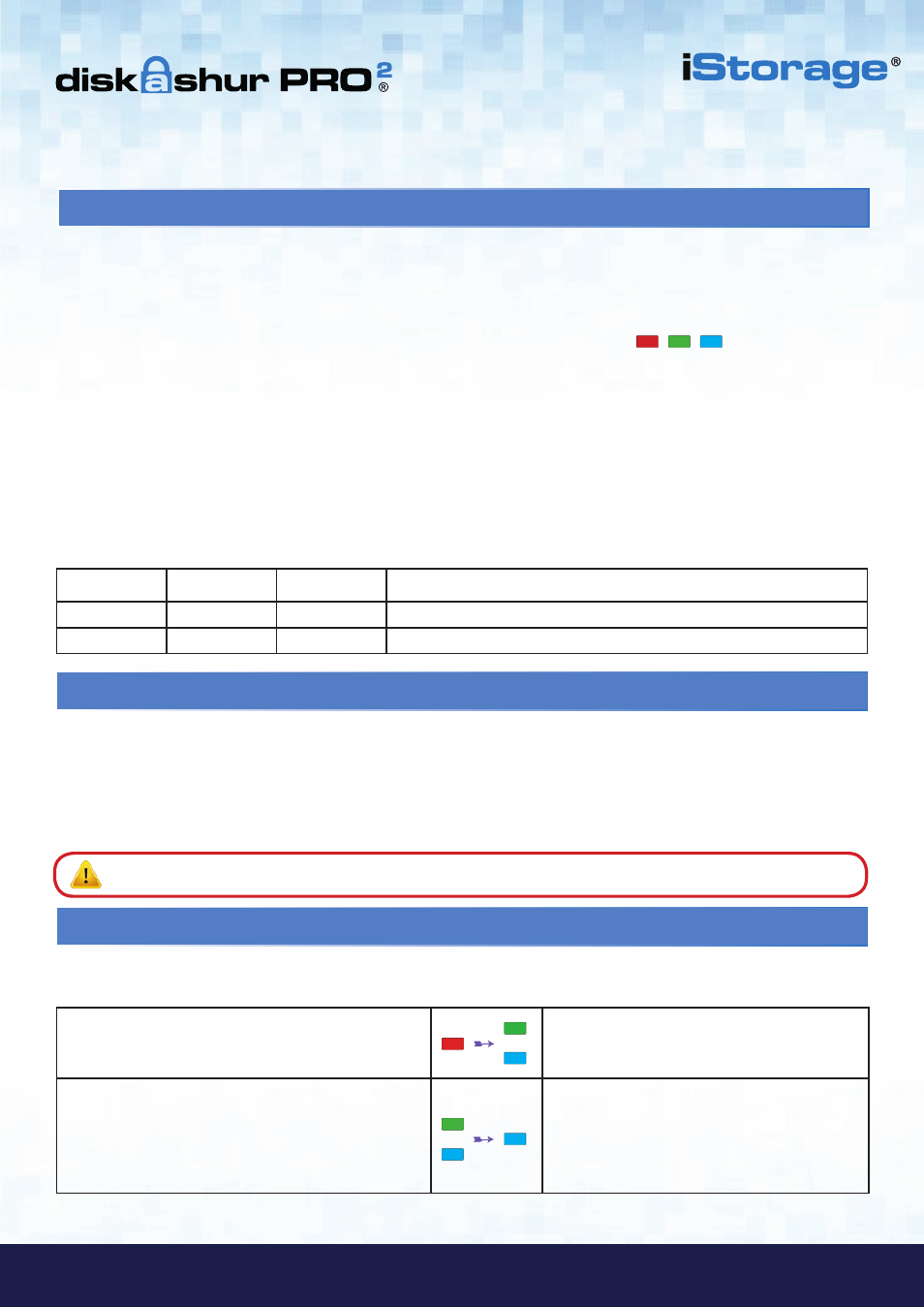
#32
iStorage diskAshur PRO
2
®
Manual – v 3.0
www.istorage-uk.com
Die Festplatte kann gesperrt werden, indem Sie einmal die Taste
SPERREN
drücken oder auf das Symbol „Hardware sicher
entfernen/Auswerfen“ Ihres Betriebssystems klicken. Wenn Daten weiter auf die Festplatte geschrieben werden, warten Sie,
bis alle Daten auf die Festplatte geschrieben wurden, bevor Sie die Taste SPERREN drücken oder die Hardware sicher vom
Betriebssystem entfernen. Wenn das Timeout für „Automatische Sperre, wenn unbeaufsichtigt“ aktiviert ist, wird die Festplatte
automatisch nach einem vorab festgelegten Zeitraum gesperrt.
4. Sperren der diskAshur PRO
2
Hinweis
:
Die diskAshur PRO
2
kann vom Betriebssystem im Standby-Zustand nicht erkannt werden.
3. Entsperren der diskAshur PRO
2
Die diskAshur PRO
2
kann mit der Admin- oder Benutzer-PIN im Standby-Zustand (
ROTE
LED leuchtet) entsperrt werden.
1. Um sie als Administrator zu entsperren, geben Sie die
Admin
-PIN ein, und drücken Sie die Taste
ENTSPERREN
.
2. Um sie als
Benutzer
zu entsperren, drücken Sie die Taste
ENTSPERREN
(alle LEDs blinken), geben Sie
die
Benutzer
-PIN ein, und drücken Sie erneut die Taste
ENTSPERREN
.
3. Wenn die korrekte Benutzer-PIN eingegeben wird, blinken die
GRÜNE
und
BLAUE
LED abwechselnd und dann leuchtet die
GRÜNE
LED.
4. Wenn die korrekte Admin-PIN eingegeben wird, blinken die
GRÜNE
und
BLAUE
LED abwechselnd. Dann leuchtet die
BLAUE
LED 1 Sekunde, bevor der Entsperrt-Zustand angezeigt wird und die
GRÜNE
LED leuchtet.
5. Wenn die korrekte PIN eingegeben wird, wird die Festplatte als „iStorage diskAshur PRO
2
-USB-Gerät“ unter „Computer-
verwaltung/Geräte-Manager“ angezeigt.
Im Entsperrt-Zustand (
GRÜNE
LED) gibt es zwei mögliche Anzeigevarianten der LEDs (siehe Tabelle unten).
ROT
GRÜN
BLAU
diskAshur PRO
2
Aus
Leuchtet
Aus
Keine Datenübertragung
Aus
Blinkt
Aus
Datenübertragung
Um in den Admin-Modus zu wechseln, gehen Sie wie folgt vor:
5. Wechseln in den Admin-Modus
1. Halten Sie im Standby-Zustand (
ROTE
LED leuchtet)
die Tasten
ENTSPERREN + 1
gedrückt.
Statt der leuchtenden
ROTEN
LED werden eine
blinkende
GRÜNE
und eine blinkende
BLAUE
LED angezeigt.
2. Geben Sie die Admin-PIN (Standard: 11223344) ein,
und drücken Sie die Taste
ENTSPERREN
.
Die
GRÜNE
und
BLAUE
LED blinken einige
Sekunden schnell. Anschließend leuchtet die
GRÜNE
LED und dann die
BLAUE
LED. Dies
gibt an, dass sich die diskAshur PRO
2
im Ad-
min-Modus befindet.
Um den Admin-Modus zu verlassen, drücken Sie die Taste
SPERREN
.